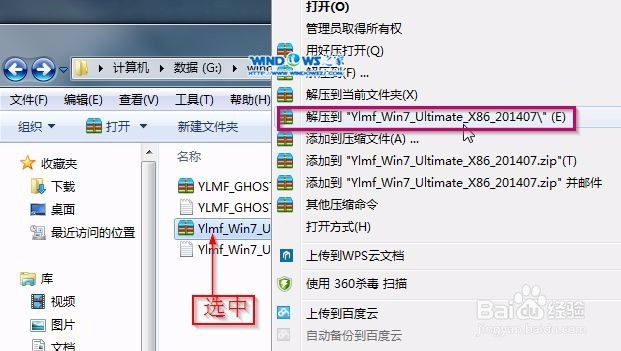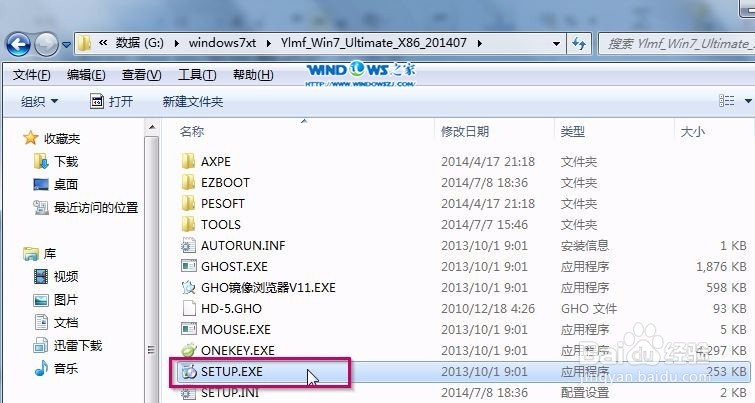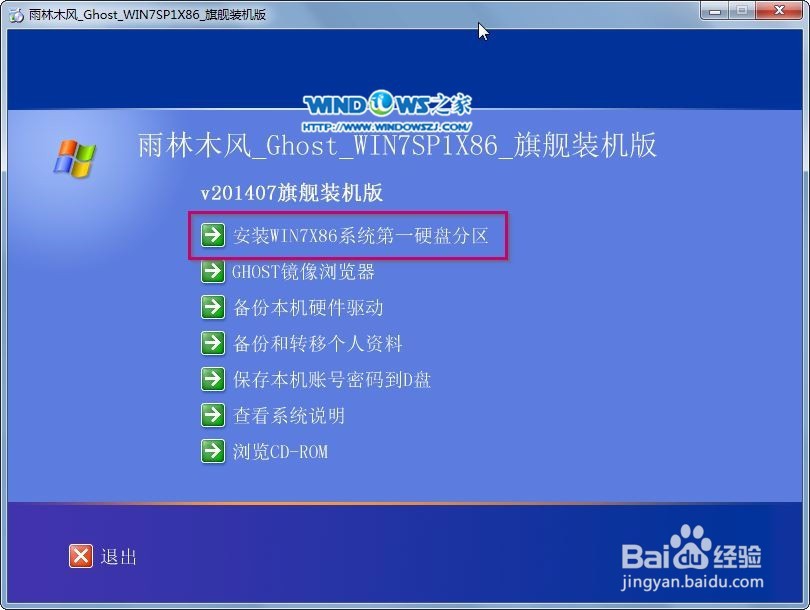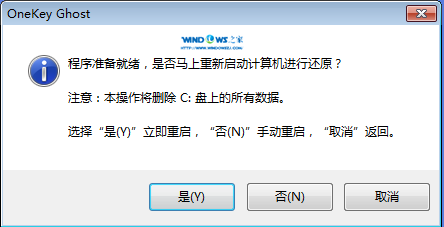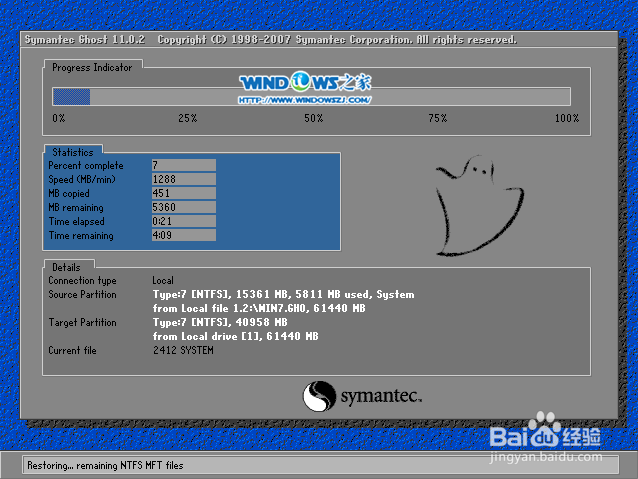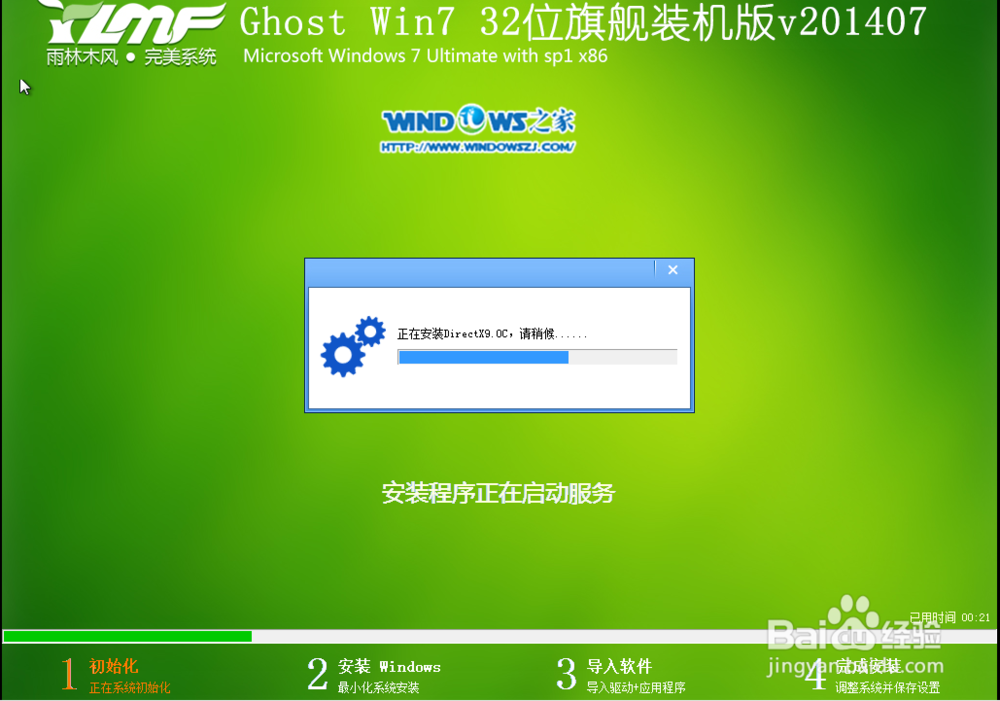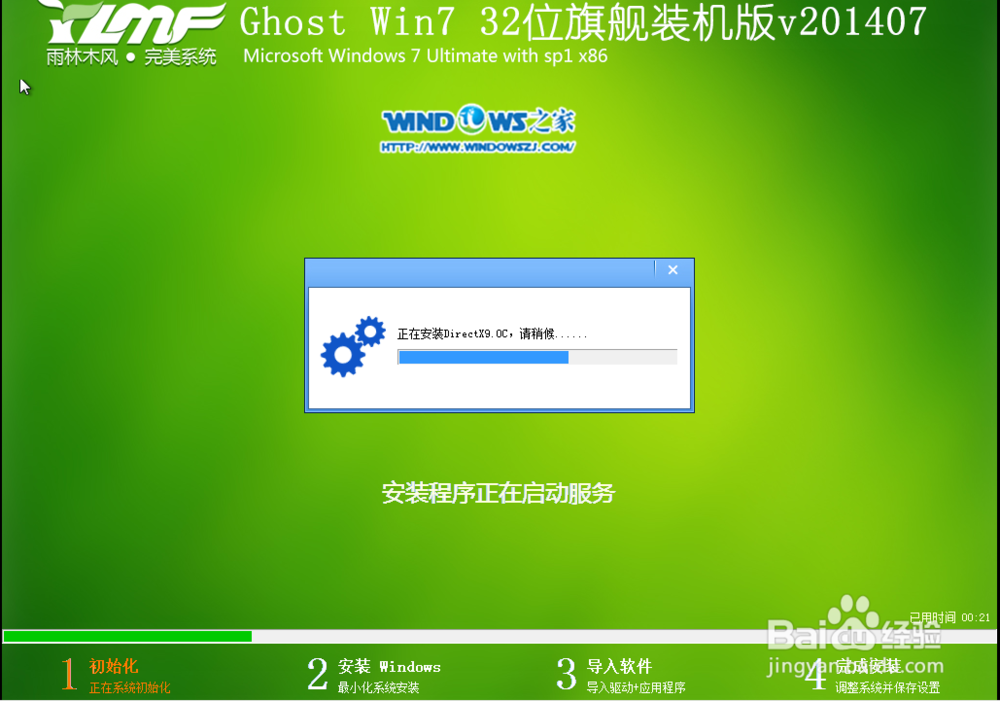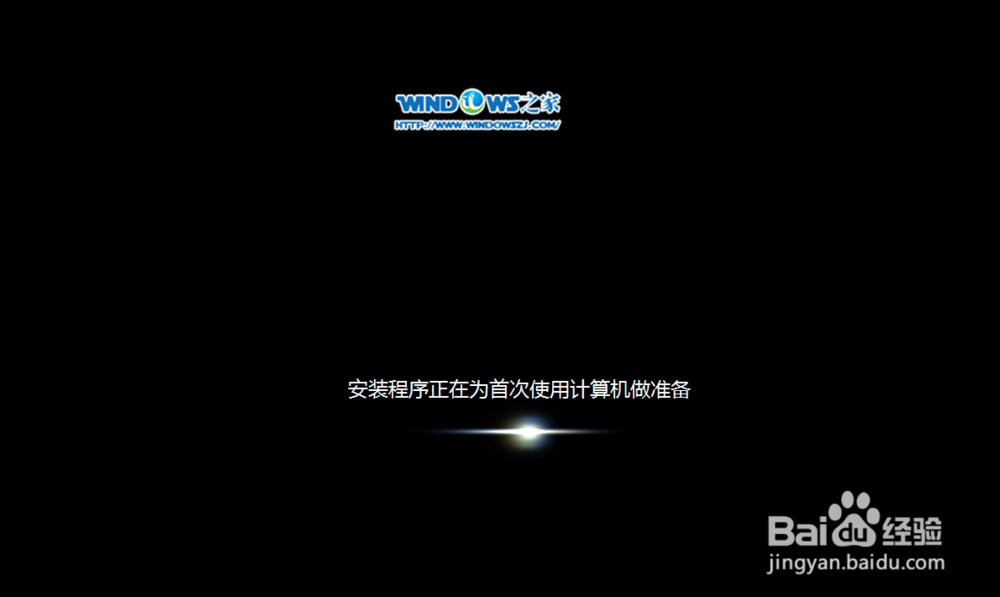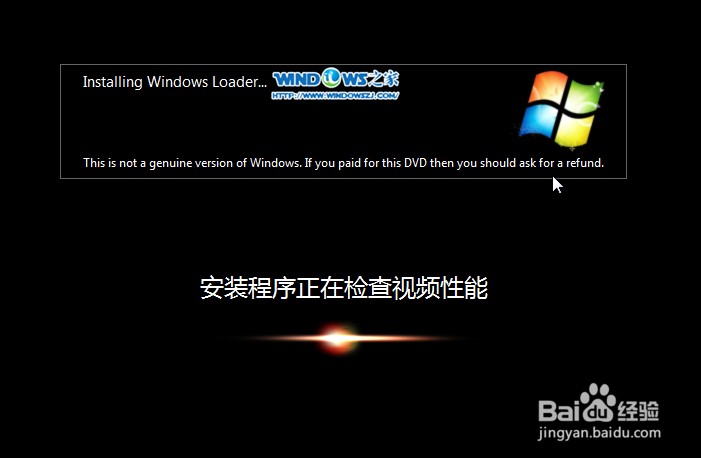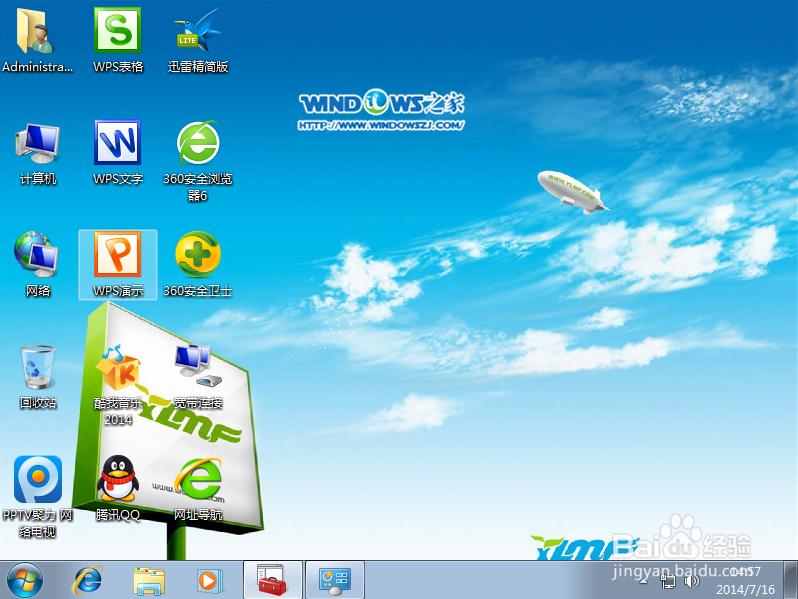雨林木风 ghost win7 32位旗舰版安装教程
1、打开下载的系统镜像文件,右击选择“解压到孢亨槐溲Ylmf_Win7_Ultimate_X86_201407.iso”。
2、双击“setup.exe”
3、点击“安装WIN7X86系统第一硬盘分区”。
4、选择“安装”,点击“打开”之后选择映像文件(扩展名为.iso),最后选择“确定”。
5、选择“是”。
6、之后会是这样一个进度条,
7、等到100%就会弹出这个画面,
8、初始化,
9、安装windows,
10、导入软件,
11、安装程序正在为首次使用计算机做准备—安装程序正在检查视频性能。
12、出现这个画面,雨林木风win7旗舰版系统就安装成功了。
13、雨林木风ghost win7 怎么硬盘安装的方法到这里就结束了。
声明:本网站引用、摘录或转载内容仅供网站访问者交流或参考,不代表本站立场,如存在版权或非法内容,请联系站长删除,联系邮箱:site.kefu@qq.com。
阅读量:68
阅读量:61
阅读量:60
阅读量:33
阅读量:70